Comment configurer vos paramètres d’entreprise WidenPay
Comment configurer vos
paramètres d’entreprise WidenPay
Dans ce tutoriel, nous
allons vous guider pour configurer vos paramètres d’entreprise dans votre
compte WidenPay, y compris le nom et le logo de votre société.
Commençons !
1. Rendez-vous sur le
site WidenPay : https://widenpay.com/
2. Sur l’écran de
connexion, cliquez sur « Se connecter avec Intuit » [voir fig 1.0].
[fig 1.0]
3. Vous serez redirigé
vers l’écran de connexion QuickBooks. Connectez-vous à votre compte QuickBooks
comme d’habitude. Vous pouvez utiliser votre compte Gmail ou tout autre compte
en saisissant votre courriel ou identifiant et mot de passe. Une fois terminé,
cliquez sur « Se connecter » [voir fig 1.1].
[fig 1.1]
4. Une fois connecté,
allez dans le coin supérieur droit de la barre de menu, cliquez sur le menu
déroulant à côté de votre nom et sélectionnez « Modifier les configurations de la compagnie » [voir fig
1.2].
[fig 1.2]
5. Dans l’écran «
Paramètres d’entreprise », complétez les champs suivants [voir fig 1.3].
[fig 1.3]
- Nom de l’entreprise : Le nom de l’entreprise qui apparaîtra sur les factures.
- Langue préférée
- Sous-domaine : Champ préconfiguré. Aucune saisie requise.
- Logo de l’entreprise : Le logo qui apparaîtra sur les factures.
- URL en anglais et en français : Liens figurant dans les courriels envoyés aux clients, leur permettant de consulter et de payer leurs factures. Voir l’article « Comment configurer votre lien de paiement dans votre compte WidenPay ».
Une fois terminé,
cliquez sur le bouton 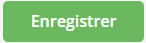
Articles connexes :
- Comment configurer vos paramètres de compte WidenPay
- Comment configurer vos paramètres de paiement WidenPay
Related Articles
Comment configurer les paramètres de votre compte WidenPay
Dans ce tutoriel, nous allons vous guider pour configurer vos paramètres de compte dans WidenPay, y compris vos informations de profil et votre langue préférée. Si vous préférez apprendre en vidéo, vous pouvez ignorer ce tutoriel et visionner notre ...Comment gérer vos transactions échouées dans votre compte WidenPay
Dans ce tutoriel, nous allons vous guider à travers les étapes pour gérer efficacement vos transactions échouées Commençons ! Si vous préférez apprendre en vidéo, vous pouvez ignorer ce tutoriel et visionner notre vidéo en ligne « Comment configurer ...Comment gérer vos invitations en attente dans votre compte WidenPay
Dans ce tutoriel, nous allons vous guider pas à pas dans la gestion de vos invitations en attente. Commençons ! Si vous préférez apprendre en vidéo, vous pouvez ignorer ce tutoriel et visionner notre vidéo en ligne « Comment configurer WidenPay », ...Comment gérer vos utilisateurs dans votre compte WidenPay
Dans ce tutoriel, nous allons vous guider pas à pas dans la gestion de vos utilisateurs. Commençons ! Si vous préférez apprendre en vidéo, vous pouvez ignorer ce tutoriel et visionner notre vidéo en ligne « Comment configurer WidenPay », qui couvre ...Comment configurer vos paramètres de paiement WidenPay
FRENCH Comment configurer vos paramètres de paiement WidenPay Dans ce tutoriel, nous allons vous guider pour configurer vos paramètres de paiement dans votre compte WidenPay, y compris votre compte marchand et vos informations de paiement. Commençons ...